Een van de voordelen van een Mac-eigenaar zijn, is dat bugs zeldzaam zijn. Vooral bugs die de bruikbaarheid van uw computer veranderen. Maar na Apple's meest recente ronde van macOS-updates, ervoer ik een van de ergste bugs die ik ooit heb gehad toen ik een Mac had: een mistig Mac-scherm.
Mijn Mac-scherm zag er troebel en vreemd uit, en de enige manier om het te laten stoppen was door mijn Mac opnieuw op te starten. Maar ja hoor, slechts een paar minuten nadat ik mijn Mac opnieuw had opgestart, zou hij er weer mistig uitzien.
Dit vertelde me dat het probleem softwaregerelateerd moest zijn, niet hardware, dus ik nam het internet om een oplossing voor dit probleem te vinden. Ik kon echter nergens hulp vinden. Ik kwam er uiteindelijk achter hoe ik het probleem kon oplossen en Apple kwam een paar dagen later met een update die het probleem oploste.
In dit bericht ga ik de oplossing voor een mistig Mac-scherm delen, ingaan op waarom dit gebeurt en ook enkele gerelateerde problemen onderzoeken die u mogelijk ondervindt.
Laten we erop ingaan!
Inhoud
- Wat is een mistig Mac-scherm?
- Een mistig Mac-scherm repareren
-
Wat veroorzaakt een vervaagd Mac-scherm?
- Een mistig Mac-scherm is een veelvoorkomende macOS-bug
- Alleen het midden van mijn Mac-scherm is mistig - wat moet ik doen?
- Ik heb een mistig vignet rond de randen van mijn Mac-scherm?
- De resolutie van mijn Mac is wazig?
-
Pas op voor een mistig Mac-scherm in de toekomst
- Gerelateerde berichten:
Wat is een mistig Mac-scherm?
Allereerst, wat bedoel ik met een "foggy Mac-display"? Ik heb geprobeerd er foto's van te maken om je een idee te geven van wat ik bedoel, maar ik kon het niet goed vastleggen. En de aard van de bug betekende dat het niet in screenshots zou verschijnen, net zoals het inschakelen van Night Shift voordat je een screenshot maakt, je screenshot niet oranje maakt.
Mijn specifieke exemplaar van een mistig Mac-scherm zag eruit alsof er een wit filter op mijn Mac-scherm was gelegd. Het was een softwareprobleem, omdat het scherm zelf niet beschadigd leek. Het zag eruit alsof een semi-transparant wit filter (zoals het oranje filter van Night Shift) het scherm van mijn Mac uitspoelde.
Dit veranderde niet de resolutie van mijn Mac, maakte dingen wazig of varieerde niet in kleur. Het ene deel van het scherm van mijn Mac was niet witter dan het andere; het was uniform. En hoe verder het probleem vordert zonder dat ik mijn Mac opnieuw opstart, hoe witter en vervaagder mijn Mac-scherm werd.
Andere problemen kunnen lijken op de beschrijving van een mistig Mac-scherm, die ik in de tweede helft van dit artikel kort behandel. Maar voor nu is het probleem dat ik zojuist heb beschreven het probleem waarop we ons gaan concentreren.
Een mistig Mac-scherm repareren
Uiteindelijk kon ik vaststellen dat de oorzaak van het probleem de automatische helderheidsfunctie van Mac was. Deze functie past automatisch het helderheidsniveau van uw Mac aan, afhankelijk van hoe licht de ruimte is waarin u zich bevindt.
Dus om dit probleem te "repareren", heb ik deze functie alleen maar uitgeschakeld. Om dit te doen, open Systeem voorkeuren, Klik Weergave, schakel dan het vinkje uit Helderheid automatisch aanpassen:
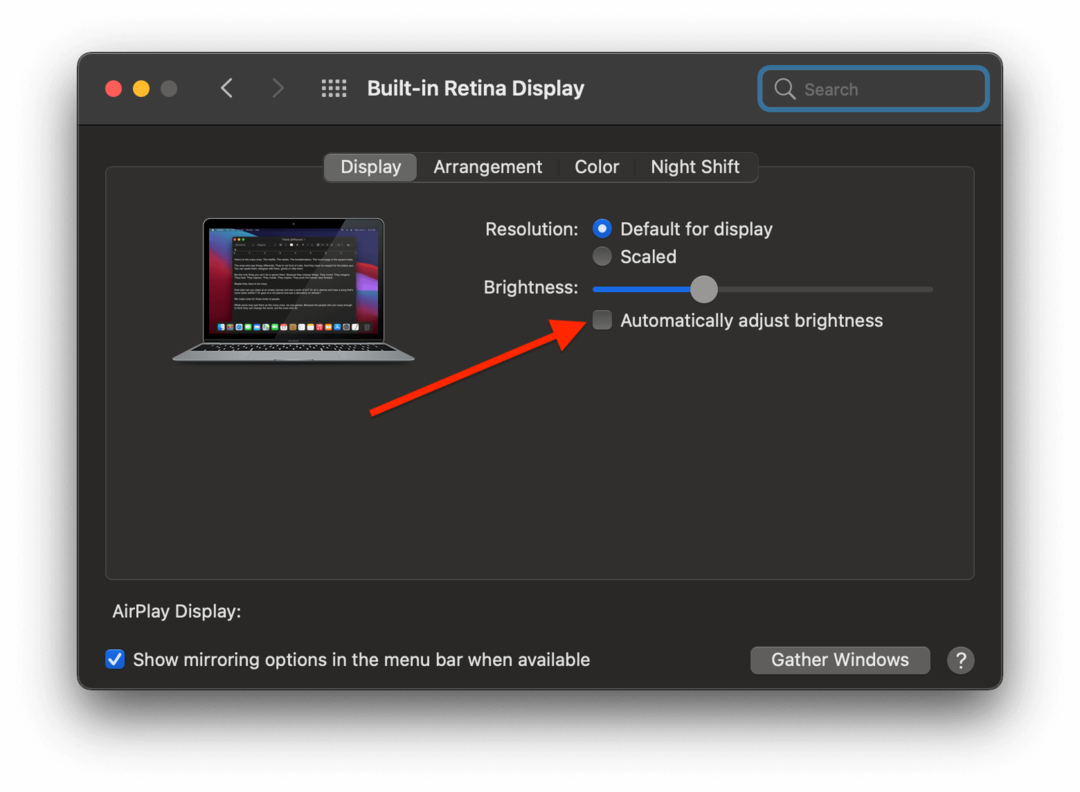
Als u dit doet, betekent dit dat u de helderheid van uw Mac handmatig moet aanpassen. Als je dit vakje opnieuw aanvinkt, zal de vervaagde bug onmiddellijk weer de kop opsteken. Maar zolang je dit vakje niet hebt aangevinkt, moeten je mistige Mac-weergaveproblemen op afstand worden gehouden.
En dat is het!
Wat veroorzaakt een vervaagd Mac-scherm?
Ik gok hier alleen maar, maar ik denk dat ik een redelijk goed idee heb van wat er met deze bug aan de hand was.
Terwijl ik met mijn Mac aan het experimenteren was om erachter te komen wat de oorzaak was van mijn mistige Mac-scherm, merkte ik dat door mijn duim over de camera van mijn MacBook te plaatsen en deze vervolgens te verwijderen, zou mijn scherm worden gewassen uit. Hoe meer ik dit proces herhaalde, hoe mistiger mijn Mac eruit zou zien.
Dat bracht me in eerste instantie op het idee om de Helderheid automatisch aanpassen instelling, die het probleem onmiddellijk oploste.
En dat bracht me tot de conclusie die ik nu heb bereikt. Ik geloof dat de oorzaak van deze bug verband houdt met hoe de functie voor automatische helderheid werkt.
De functie voor automatische helderheid op Mac is bedoeld om de kleurtemperatuur van uw omgeving aan te passen. Als er veel blauw licht om je heen is, ziet het er blauwer uit. Als er veel warm licht om je heen is, ziet het er meer oranje uit.
Een ander onderdeel van deze kleurcorrectie is gamma. Hiermee bepaalt u hoe licht uw display is. Hoe hoger je gamma, hoe donkerder de schaduwen. Hoe lager je gamma is, hoe meer vervaagd en "mist" het scherm van je Mac eruitziet. Afhankelijk van je omgevingslicht past je Mac het gamma van je beeldscherm aan.
Pak je iPhone, doe de zaklamp aan en houd de zaklamp tegen de camera op je Mac met de Helderheid automatisch aanpassen instelling ingeschakeld. U zult merken dat uw scherm niet alleen helderder, maar ook witter wordt. Dat komt omdat het probeert de helderheid van de zaklamp te evenaren.
Dus! Ik vermoed dat deze bug werd veroorzaakt door de gamma-instelling van de automatische helderheidsfunctie die de helderheid van je scherm verhoogt, maar nooit verlaagt. De bug zorgde ervoor dat je scherm alleen maar meer vervaagd kan worden; de schuif zou nooit meer naar beneden gaan.
Een mistig Mac-scherm is een veelvoorkomende macOS-bug
Bij het onderzoeken voor dit bericht ontdekte ik dat dit een vrij veel voorkomende bug is die op Mac opduikt. Ik vond er al in 2012 en zo recent als eind 2020 forumberichten over. Ondanks enkele berichten over het oplossen van dit probleem, lijkt het erop dat de automatische helderheidsfunctie op Mac om wat voor reden dan ook vrij gemakkelijk kan uitvallen.
Om eerlijk te zijn, heeft Apple het probleem snel verholpen. Binnen een week bracht Apple een nieuwe update voor macOS uit die het probleem oploste (evenals verbeterde macOS-beveiliging). Dus hoewel de berichtgeving over dit probleem summier was, ving Apple het op en repareerde het.
Hoe dan ook, dat is alles wat ik weet over dit probleem. Als je er iets meer over weet of een betere theorie hebt dan de mijne, laat het me dan weten in de comments!
Alleen het midden van mijn Mac-scherm is mistig - wat moet ik doen?
Terwijl ik mijn onderzoek voor dit bericht deed, kwam ik een aantal vergelijkbare problemen tegen waar Mac-gebruikers tegenaan lopen. Deze problemen kunnen ook worden omschreven als een mistig Mac-scherm, dus om te proberen iedereen die dit bericht leest te helpen, besloot ik wat snelle hulp en inzichten over deze problemen te geven.
Ten eerste is een probleem waar Mac-gebruikers tegenaan kunnen lopen een Mac-scherm dat alleen in het midden van het scherm mistig lijkt. Alsof er een wolk in het midden van je Mac-scherm zit.
In tegenstelling tot het softwareprobleem dat we in de eerste helft van dit bericht hebben behandeld, is dit probleem een hardwareprobleem. Het zou vrij duidelijk moeten zijn dat uw werkelijke scherm mistig lijkt en niet alleen de afbeelding die wordt weergegeven.
Dit probleem kan verschillende oorzaken hebben. Het kan zijn dat uw scherm oud is, dat er op de een of andere manier vocht in het scherm is gekomen of dat u een obscuur probleem bent tegengekomen waardoor uw Mac-scherm moet worden vervangen.
Dit is in ieder geval een teken dat je met je Mac naar de experts moet gaan. Het plannen van een afspraak met een plaatselijke, geautoriseerde reparatiewerkplaats of de dichtstbijzijnde Apple Store is de beste keuze. Sommige online mensen hebben geadviseerd om het scherm van je Mac te verwijderen, wat je kunt proberen als je er vertrouwen in hebt. Maar dit is geen reparatie die de gemiddelde gebruiker zou moeten uitvoeren (inclusief ikzelf). Dus bijt je vast en stuur je Mac naar een professionele reparateur.
Ik heb een mistig vignet rond de randen van mijn Mac-scherm?
Een ander probleem dat ik online tegenkwam, waren gebruikers van wie de Mac had een vignet van wit rond de randen. In tegenstelling tot de andere oorzaken van een mistig Mac-scherm, zorgt dit probleem ervoor dat de randen spierwit lijken, niet alleen troebel wit. Dit probleem treft over het algemeen het gebied van een halve inch rond de omtrek van uw scherm.
Voor zover ik kan zien, wordt dit probleem over het algemeen geassocieerd met oververhitting. Nogmaals, het advies hier is om uw apparaat naar de experts te brengen. Hoogstwaarschijnlijk zal hiervoor een vervangend Mac-scherm nodig zijn. Je Mac naar de Apple Store of een geautoriseerde reparatiewerkplaats brengen is de beste keuze.
De resolutie van mijn Mac is wazig?
Een minder ernstig probleem dat een mistig Mac-scherm kan veroorzaken, is een wazige resolutie. In dit geval ziet uw Mac er niet zo troebel uit als wel wazig, alsof uw scherm onscherp is.
De eerste oplossing hiervoor is om de huidige resolutie van je Mac te controleren. Open Systeem voorkeuren en klik Displays.
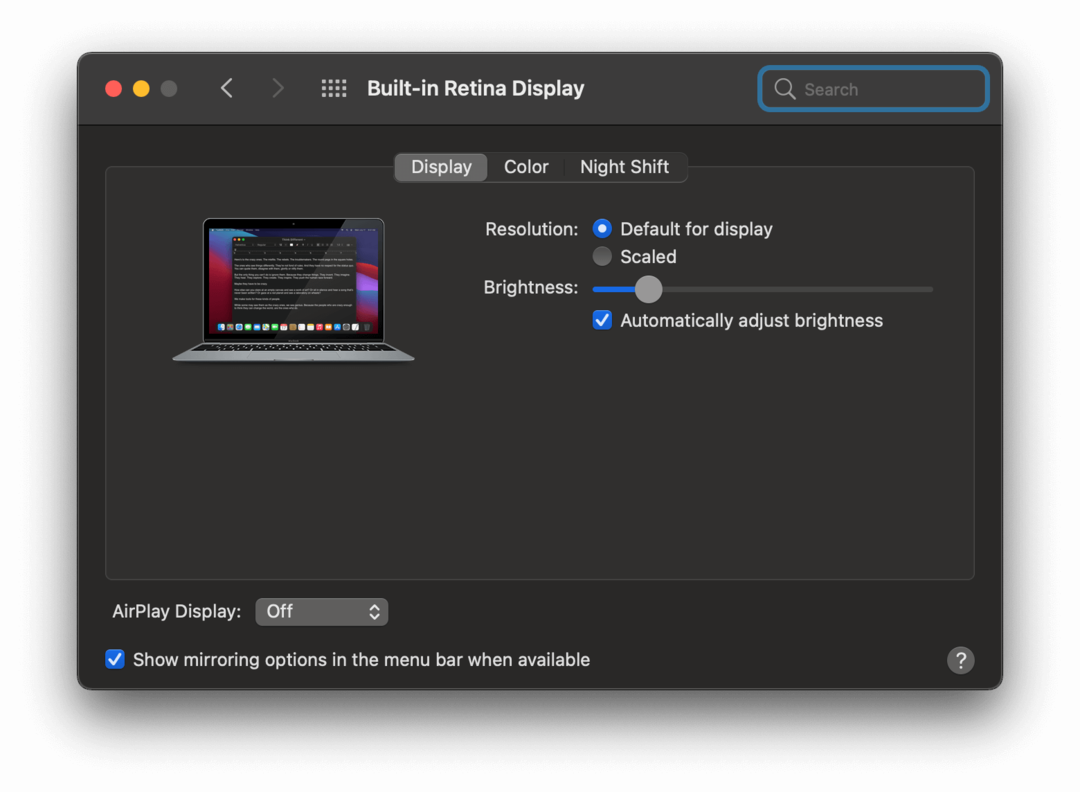
Naast de Oplossing: sectie, heb je een van de twee opties geselecteerd:
- Standaard voor weergave
- geschaald
Voor de meeste gebruikers, Standaard voor weergave is de optie die u wilt selecteren. Als je Mac er wazig uitziet en deze optie niet is geselecteerd, ga je gang en kies het.
Aan de andere kant, als je Mac wazig is en Standaard voor weergave is geselecteerd, kunt u proberen te kiezen uit de geschaald opties. Ga je gang en kies geschaald en klik door de opties die verschijnen.
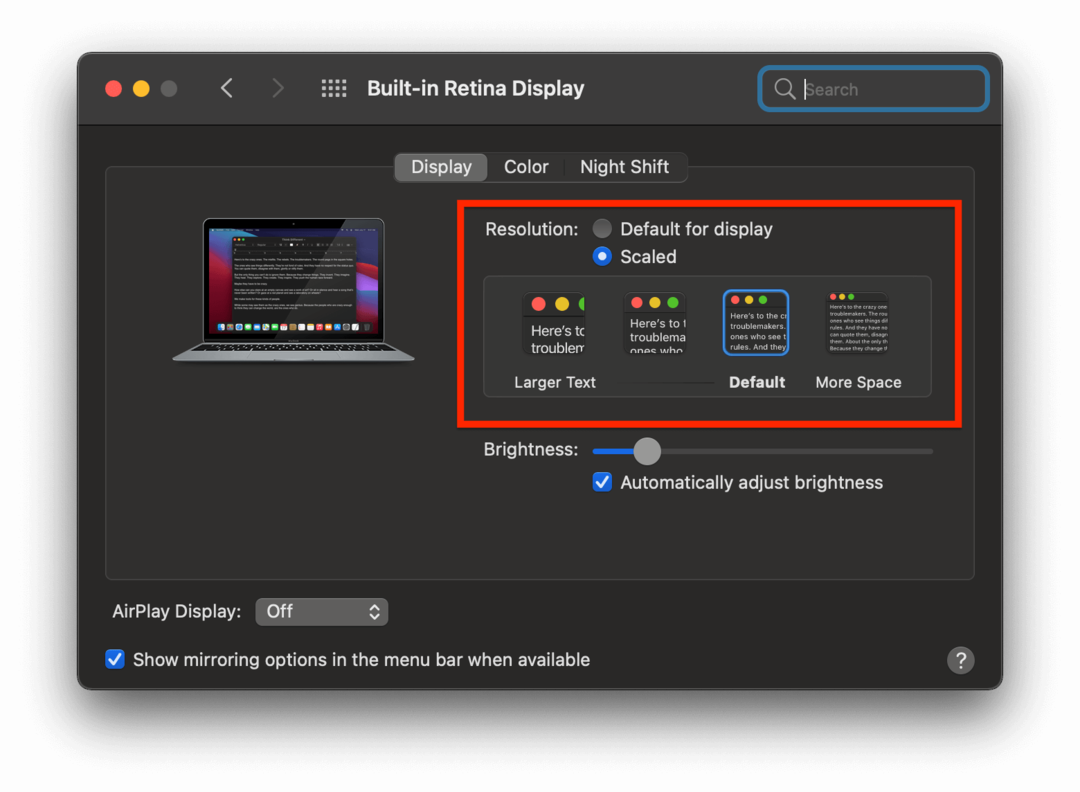
Een andere reden waarom uw Mac er wazig uitziet, is dat het vloeiend maken van uw lettertypen niet correct is ingesteld. In macOS Big Sur is de enige manier om het vloeiend maken van lettertypen te bewerken in de terminal-app. druk op cmd + spatiebalk, typ "Terminal" en druk op opbrengst.
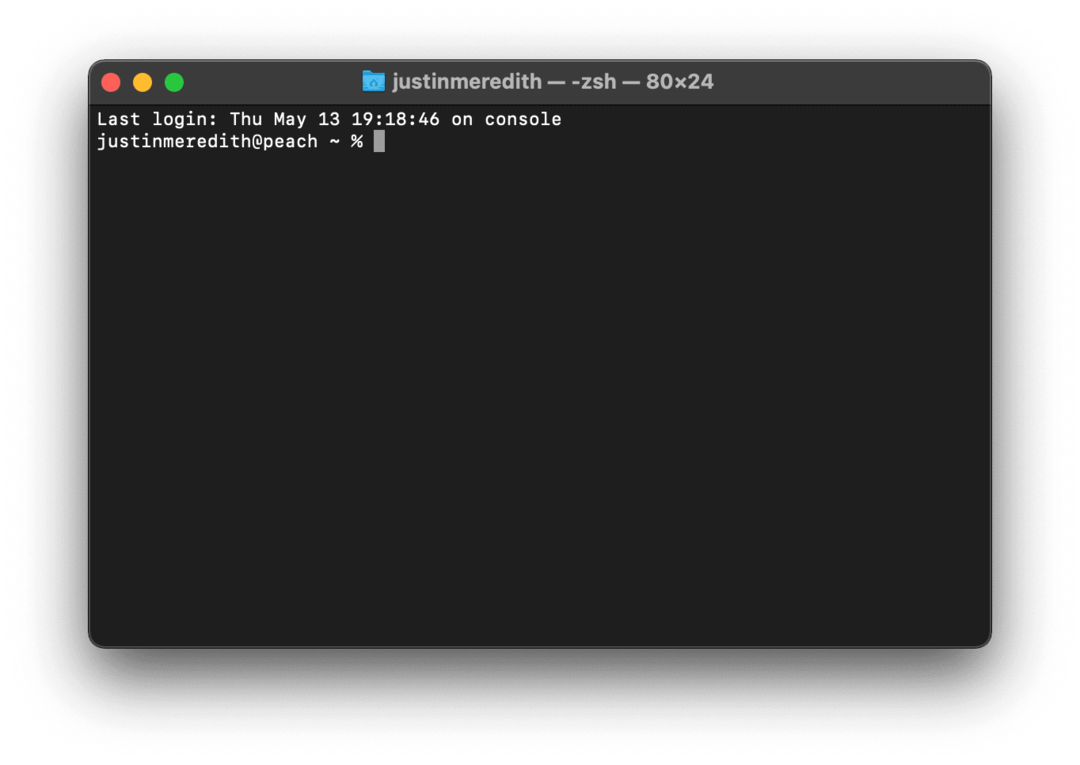
Typ vervolgens defaults -currentHost schrijven -g AppleFontSmoothing -int 0 in de terminal en druk op opbrengst.
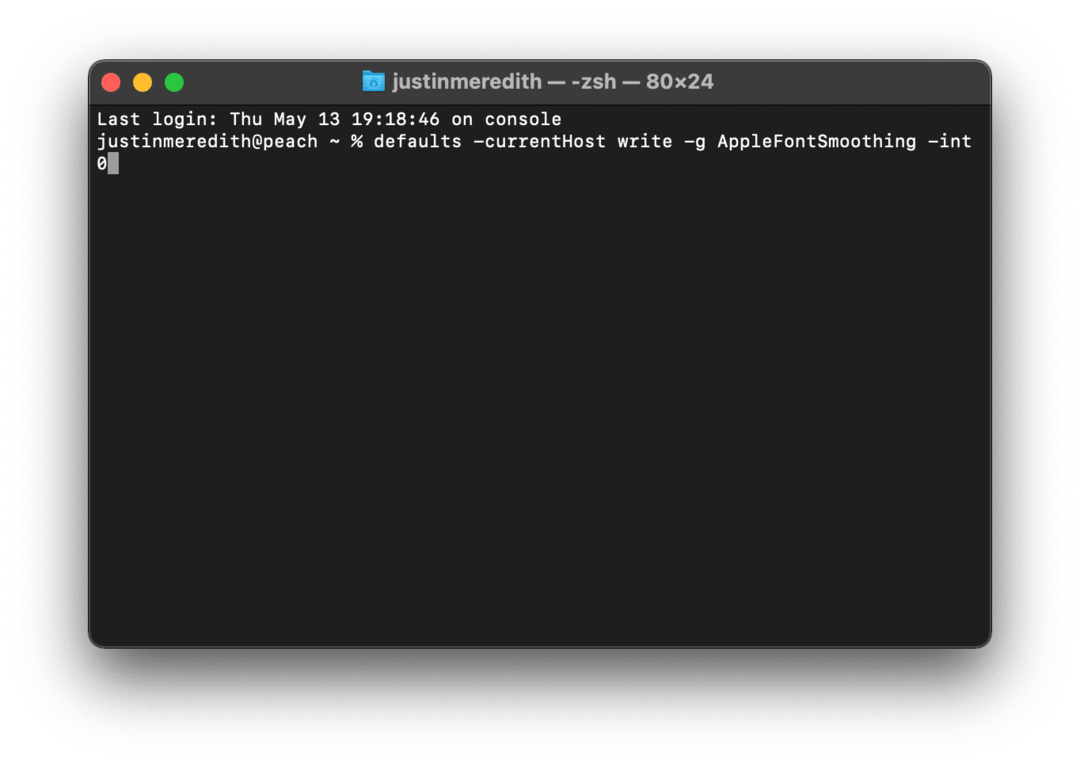
Hiermee wordt het vloeiend maken van lettertypen op uw Mac uitgeschakeld. Start uw Mac opnieuw op om deze van kracht te laten worden.
U kunt het vloeiend maken van uw lettertype blijven wijzigen door de "0” aan het einde van het commando met a 1, 2, of 3. 0 betekent geen vloeiend maken van lettertypen, 1 is licht lettertype vloeiend maken, 2 is medium font smoothing (de standaard op Mac), en 3 is zware lettertypen vloeiend maken.
Als je deze verandering uiteindelijk niet leuk vindt en terug wilt naar waar je Mac eerder was, vervang dan de 0 in het commando met a 2 en herstart je Mac.
Pas op voor een mistig Mac-scherm in de toekomst
Zoals eerder vermeld, is dit een mistig Mac-scherm, een vrij veel voorkomend probleem. Hopelijk helpen de tips in dit bericht je om het probleem thuis op te lossen of om je Mac aan te moedigen om je Mac te laten repareren. Het is op zijn minst belangrijk om te weten dat dit een probleem is en dat u niet de enige bent.
Zorg ervoor dat u voor meer tips, trucs en advies over alles wat met Apple te maken heeft, bekijk de rest van de blog hier op AppleToolBox.